2 moduri fără probleme de extragere DVD pe Kindle Fire de înaltă calitate
Probabil că există momente în care doriți să vizionați colecția de filme pe DVD convenabil pe tableta dvs. Amazon Kindle Fire. Ar fi o experiență grozavă/convenabilă de vizionare a filmelor; cu toate acestea, Kindle Fire nu are un driver DVD încorporat pentru a reda DVD-uri ca și alte tablete. Din fericire, această postare conține 2 soluții grozave pentru a-ți îndeplini dorința! Adică, extrageți DVD-urile în format acceptat de Kindle Fire folosind instrumente de extragere DVD! Așadar, începeți să explorați fiecare dintre ele acum!
Lista Ghidului
Ce formate ar trebui să extrageți DVD-ul pe Kindle Fire Cel mai bun mod de a extrage DVD-ul pe Kindle Fire de înaltă calitate Cum să convertiți DVD-ul în Amazon Kindle Fire prin frâna de mână Întrebări frecvente despre cum să extrageți DVD-uri pe Kindle FireCe formate ar trebui să extrageți DVD-ul pe Kindle Fire
Înainte de a trece la cele 2 moduri prezentate din această postare de a extrage DVD-uri pe Kindle Fire, mai întâi trebuie să identificați ce formate, rezoluții și codecuri acceptă Amazon Kindle Fire. Așadar, iată un tabel care rezumă formatul, rezoluția și codecul recomandate pentru extragerea DVD-urilor pentru a le reda pe un Amazon Kindle Fire:
| Specificație | Recomandare |
| Format video | MP4, VP8 (WebM) și WMV (deși este mai puțin recomandat decât MP4). |
| Rezoluție video | 1280 X 800 pixeli (rezoluții HD) |
| Codec | H.264 |
Aceste specificații asigură o compatibilitate excelentă și performanță de redare pe majoritatea versiunilor Amazon Kindle Fire. Dacă doriți să verificați specificațiile specifice ale modelului dvs. Kindle Fire, îl puteți verifica pe site-ul Amazon.
Cel mai bun mod de a extrage DVD-ul pe Kindle Fire de înaltă calitate
Asta este! Acestea sunt formatele acceptate de Kindle Fire, rezoluția video și codecul. Acum că ați descoperit formatele acceptate, rezoluția și codecul, este timpul să convertiți DVD-ul în Kindle Fire! Cel mai bun ripper DVD pe care îl poate recomanda acest post este 4Easysoft DVD Ripper instrument. Acest instrument compatibil cu Windows și Mac acceptă peste 600 de conținut media (inclusiv MP4, WebM și WMV) și presetări ale dispozitivului. În plus, acest instrument poate extrage DVD-ul în format acceptat de Kindle Fire în 5 minute, păstrând în același timp calitatea originală. În plus, deși acest instrument încorporează capacitatea de a vă oferi rezultate de înaltă calitate, vă permite totuși să o îmbunătățiți în continuare folosind opțiunile sale de ajustare a ieșirii!

Echipat cu tehnologia GPU Acceleration care extrage DVD-ul la o viteză de 60 de ori mai mare.
Oferiți mai multe opțiuni pentru a comprima dimensiunea DVD-ului, dar își păstrează calitatea originală înaltă.
Vă permite să extrageți și să decriptați restricțiile DVD pentru criptare, coduri de regiune, DVD-uri arse etc.
Vă permite să personalizați un DVD înainte de a-l extrage: adăugați efecte, filtre, subtitrări, sunet etc.
100% Securizat
100% Securizat
Cum să extrageți DVD-ul pe Kindle Fire folosind instrumentul 4Easysoft DVD Ripper:
Pasul 1Descărcați și instalați instrumentul 4Easysoft DVD Ripper pe computerul dvs. Windows sau Mac. Apoi, lansați instrumentul, introduceți DVD-ul în driverul de disc al computerului și faceți clic pe meniul drop-down „Încărcați DVD”. Apoi, selectați opțiunea „Încărcați discul DVD” și bifați discul.

Pasul 2După aceea, faceți clic pe butonul „Lista completă de titluri”. În noua fereastră, selectați toate „titlurile” pe care doriți să le copiați în formatul acceptat de Kindle Fire. După ce ați terminat, bifați butonul „OK”.

Pasul 3Apoi, selectați opțiunea „Rip to Video/Audio” din meniul din lista verticală din dreapta. După aceea, faceți clic pe butonul drop-down „Rip All to”, bifați formatul „Video”, selectați formatul „MP4” și faceți clic pe „HD 1080P” cu opțiunea „Encoder: h.264”.

Pasul 4Puteți îmbunătăți și mai mult „HD 1080P” cu opțiunea „Encoder: h.264”. Bifați butonul „Profil personalizat” cu pictograma „Roată roată”. În fereastra „Edit Profile”, puteți seta codificatorul, Frame Rate, Resolution etc. După ce ați terminat, bifați butonul „Create New”.

Pasul 5După ce ați terminat setările de mai sus, bifați butonul „Rip All” pentru a iniția procesul de extragere. Odată ce procesul de extragere este terminat, puteți transfera DVD-ul extras (fișier MP4) pe tableta Kindle Fire! Și asta este! Așa convertiți DVD-ul în Kindle Fire folosind acest instrument!

Cum să convertiți DVD-ul în Amazon Kindle Fire prin frâna de mână
Iată! Acesta este cel mai bun mod de a extrage/conversi/transfera DVD-uri pe Kindle Fire folosind instrumentul profesional 4Easysoft DVD Ripper. În afară de asta, puteți folosi și Handbrake pentru a extrage DVD-uri în format video acceptat de Kindle Fire.
Handbrake este un program de transcodare video multiplatformă care vă permite să convertiți/extrageți fișiere media și DVD-uri într-un anumit format și presetări ale dispozitivului. În plus, acest instrument acceptă caracteristici sofisticate, dar eficiente de extragere a DVD-urilor, care sunt suficiente pentru a sprijini procesul de extragere dorit de DVD-to-Kindle Fire. Cu toate acestea, acest instrument nu poate DVD care are un cod de protecție a drepturilor de autor. Dacă încercați să extrageți un DVD protejat folosind Frâna de mână, este posibil să întâmpinați erori de ieșire, nu s-au găsit titluri, probleme de blocare și multe altele. Dar puteți preveni acest lucru dacă descărcați libdvdcss. Deci, cum extrageți un DVD pe Kindle Fire folosind Handbrake? Iată pașii pe care ar trebui să-i urmezi:
Pasul 1Descărcați și instalați „Handbrake” și „libdvdcss” pe computer. Apoi, lansați instrumentul, introduceți DVD-ul în driverul de disc al computerului și faceți clic pe „Sursa DVD” din panoul din stânga.
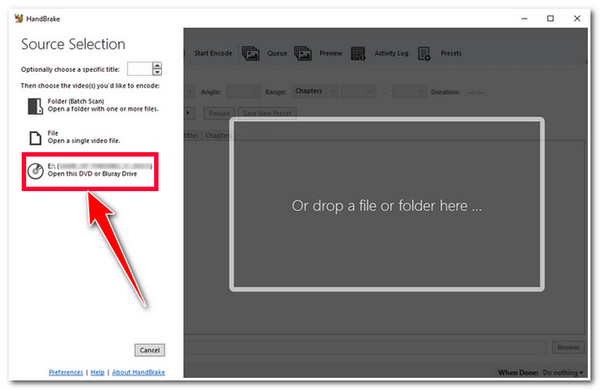
Notă: Mutați fișierul libdvdcss descărcat în folderul de instalare al Handbrake.
Pasul 2După aceea, faceți clic pe butonul derulant „Titlu” și selectați „titlul” DVD pe care doriți să îl extrageți. Apoi, bifați butonul „Răsfoiți” din colțul din dreapta jos al instrumentului și selectați un „dosar” în care doriți să stocați DVD-ul extras.
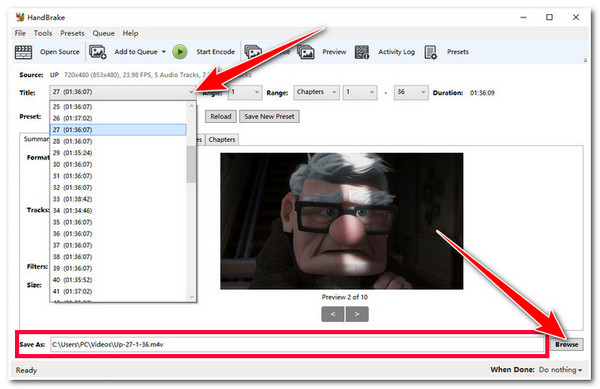
Pasul 3Apoi, în mod implicit, HandBrake a setat deja „Format” din secțiunea „Rezumat” la „MP4” și „Preset” la setările „Fast 1080P30”. Odată ce sunteți mulțumit, faceți clic pe butonul „Porniți codificarea” (cel cu culoarea verde) de mai sus pentru a începe procesul de extragere a fișierului DVD pe Kindle
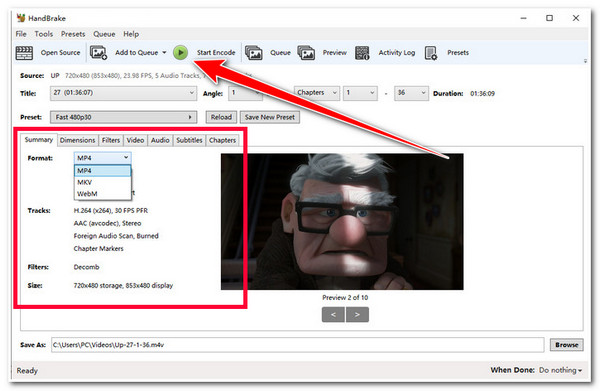
Întrebări frecvente despre cum să extrageți DVD-uri pe Kindle Fire
-
Cât timp durează să extragi un DVD pe Kindle Fire?
De obicei durează de la câteva minute la câteva ore. Dar acest lucru va depinde de viteza computerului dvs., instrumentul de extragere DVD și setările dvs. pentru procesul de extragere. Dacă doriți un proces rapid de extragere a DVD-ului, utilizați prima soluție menționată în această postare.
-
Este sigur să descărcați libdvdcss?
libdvdcss poate fi sigur dacă l-ați achiziționat pe site-uri web de încredere, cum ar fi VLAN (dezvoltatorul VLC Media Player) și site-urile web Handbrake. Astfel, cel mai bine ar fi să descărcați libdvdcss de pe acele site-uri web.
-
Ce format oferă cea mai bună calitate? MP4, WMV, VP8?
Dacă doriți un fișier DVD extras cu un echilibru bun între dimensiune și calitate video care poate fi transferat/partajat pe diverse platforme, atunci alegeți formatul MP4 codificat cu codec H.264. MP4 este cel mai bun format dintre aceste formate (WMV și VP8).
Concluzie
Iată-l! Acestea sunt cele 2 soluții grozave pentru a extrage DVD-uri pe Kindle Fire! Prin aceste soluții, vă puteți bucura acum să vizionați DVD-ul preferat pe tableta Kindle Fire, oricând și oriunde! Dacă sunteți în căutarea celui mai bun mod de a extrage DVD-uri pe Kindle Fire la calitate înaltă, atunci cu siguranță sunteți în căutarea unui profesionist 4Easysoft DVD Ripper instrument! Cu funcțiile avansate de extragere DVD ale acestui instrument, puteți extrage în mod eficient DVD-urile în format de fișier acceptat de Kindle Fire, la calitate înaltă! Pentru a afla mai multe despre acest instrument, vizitați site-ul său oficial astăzi!



